Корекция на грешки в актуализацията и други функции на Windows 11/10 в инструмента за актуализиране на Windows за нулиране на Windows

- 3172
- 586
- Allan Weber
Грешки в изтеглянето или инсталирането на актуализации Windows 11 или Windows 10 са един от най -често срещаните проблеми на потребителите на ОС и обикновено имат приблизително същите причини, които могат да бъдат елиминирани и ръчно (как да поправите грешките на Центъра за актуализиране на Windows), но понякога това е по -удобен и по -бърз за използване на помощни програми, създадени специално за това. Нулиран инструмент за актуализиране на Windows е една от тези програми, която предлага в допълнение към допълнителни възможности за решаване на проблеми със системата.
В този преглед, подробно относно използването на инструмент за актуализиране на Windows за нулиране на проблемите при инсталирането на актуализации на Windows, за какви точно действия изпълняват тази помощна програма и нейните допълнителни функции. На близка тема: Вградено -В средства за елиминиране на Windows 11, елиминиране на проблеми с Windows 10.
Възстановяване на параметрите и актуализациите на кеш, възстановяване на оперативния център на актуализациите с помощта на инструмента за актуализиране на Windows за нулиране
Можете да изтеглите помощната програма за актуализиране на Windows за нулиране безплатно от официалния уебсайт https: // wureset.Com--Сайтът показва инсталатора за версията на X64 на Windows, инсталатор за 32-битови системи (x86), преносима версия на програмата в ZIP архива.
Преди да използвате помощната програма, препоръчвам да създадете точка за възстановяване на системата: точки за възстановяване на Windows 11, точки за възстановяване на Windows 10 в случай, че нещо се обърка в процеса.
След като инсталирате инструмента за актуализиране на Windows, стартирайте програмата от името на администратора (щракнете с десния бутон върху иконата на полезността - „Стартирайте от името на администратора“), допълнителни стъпки изглеждат както следва:
- Избор на език: Въведете номера на езика, щракнете върху Enter, руски в списъка присъства. Ако в резултат на това получавате йероглифи вместо руски език, оставете програмата, влизайки в 0 (нула), отворете руския файл.TXT в тетрадка и го запазете отново в същата папка, но с ANSI кодиране вместо UTF-8 (ако правата за спестяване са недостатъчни, запазете например на друго място на работния плот и само след това го копирайте на Папката на програмата).

- След приемане на лиценз (вход Y), програмата ще покаже списък с налични действия.
- Просто въведете номера и натиснете Enter. По отношение на коригирането на грешки в актуализирането на Windows, ние се интересуваме от втората точка - нулирането на компонентите за актуализиране на Windows и ако това не помага или има различна задача - можете да прибягвате до други методи.
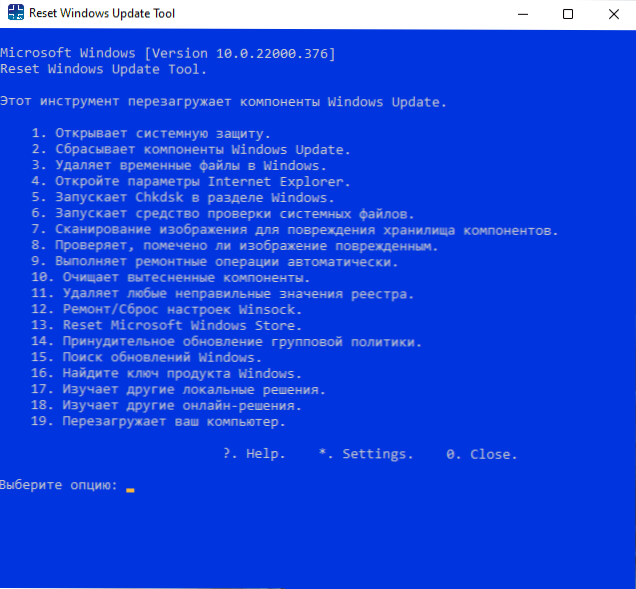
Предлага се в програмата в ред:
- Откриване на защитата на системата - Отваряне на параметрите за защита на системата за настройване, използване или създаване на точки за възстановяване.
- Нулиране на компонентите за актуализиране на Windows - спиране на услугите за актуализиране, почистване на кеша на актуализациите, повторно регистриране и стартиране на Update Services.
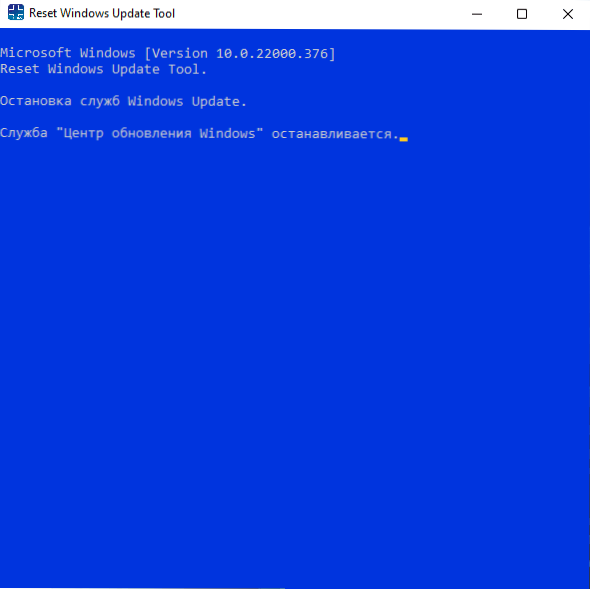
- Изтриване на временни файлове на Windows - просто почистване на временни файлове, можете да използвате системни инструменти: Как да почистите диска C на ненужни файлове, почистване на диска с Windows 11.
- Отварянето на параметрите на Internet Explorer всъщност е, че много от тези параметри засягат други браузъри.
- Стартиране на дискова проверка за системна секция.
- Стартиране на целостта на системните файлове на Windows.
- Проверка на целостта на съхранението на компонентите на Windows.
- Проверете дали съхранението е поставено като повредено.
- Автоматична проверка и възстановяване на целостта на съхранението на компоненти.
- Почистване на компоненти (папки на WinSXS).
- Проверка и премахване на "неприемливи стойности на регистъра" (какви стойности се изтриват - не знам със сигурност, но в същото време се създава резервно копие).
- Настройките на WinSock Нулиране (като част от корекция на мрежовите проблеми, повече подробности: Как да нулирате Windows 11 Network Parameters, как да нулирате Windows 10 Network Parameters).
- Нулирайте Microsoft Store за проблеми с работата на магазина, инсталиране или актуализиране на приложения.
- Принудително актуализиране на груповата политика (ако някои политици са конфигурирани, но не са приложени).
- Търсене на актуализации на Windows - Инициира началото на търсенето на актуализации в Центъра за актуализиране.
- Показването на продуктовия ключ на Windows (в моя случай не се показва).
- Стартиране на вградени средства за премахване на проблемите с Windows.
- Отваря страница на уебсайта на Microsoft с информация за инсталирането на актуализации на Windows на текущите версии.
Всички представени действия могат да се извършват ръчно, но не изключвам, че за някой полезност в списъка на средствата за корекция на грешки може да бъде полезна.
- « Как да покажете или скриете скрити и системни файлове и папки Windows 11
- Каква папка на $ winreagent в Windows 11 и Windows 10 и дали тя може да бъде изтрита »

